A Steam Disk írási hiba egyszerű javítása Windows 10 rendszeren
Steam Disk Write Disk Error hibát észlel Windows 10 rendszeren a játék frissítése vagy letöltése közben? Íme néhány gyorsjavítás, amellyel megszabadulhat a hibaüzenettől.
Elavult a Netflix alkalmazás Samsung tévéjén? A legjobb megtekintési élmény és a stabilitási problémák elkerülése érdekében mindig ügyeljen arra, hogy a Netflix alkalmazás legújabb verzióját futtassa Samsung TV-jén. Tehát hogyan frissítheti a Netflixet Samsung TV-jén? Kövesse ezt az útmutatót, hogy megtudja, hogyan.

Az elavult TV-szoftver zavarhatja az alkalmazásfrissítéseket. Tehát a Netflix alkalmazás frissítése előtt ellenőrizze, hogy vannak-e frissítések Samsung Smart TV-jén.
A frissítések ellenőrzéséhez kövesse az alábbi lépéseket:

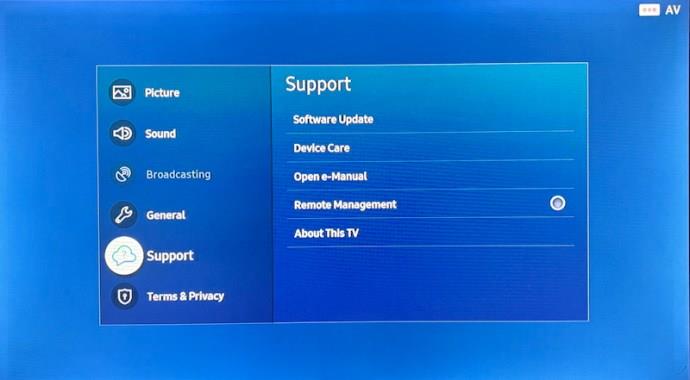
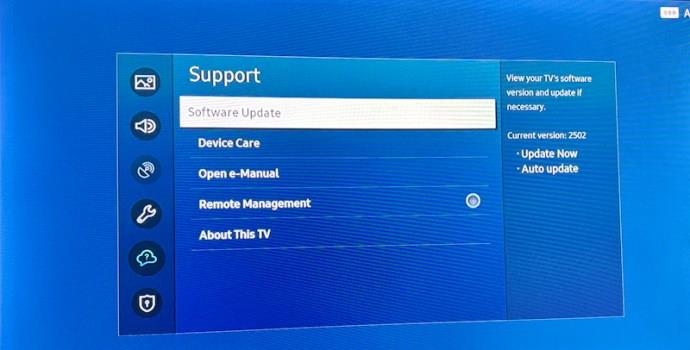
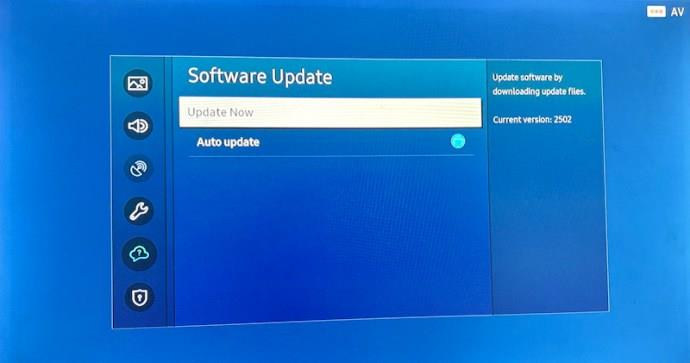
Letöltheti és használhatja a Netflixet Mac számítógépén is arra az esetre, ha nem elégedett a tévén nyújtott streameléssel.
Most, hogy Samsung TV-je naprakész, ideje frissíteni a Netflixet. Kovesd ezeket a lepeseket.

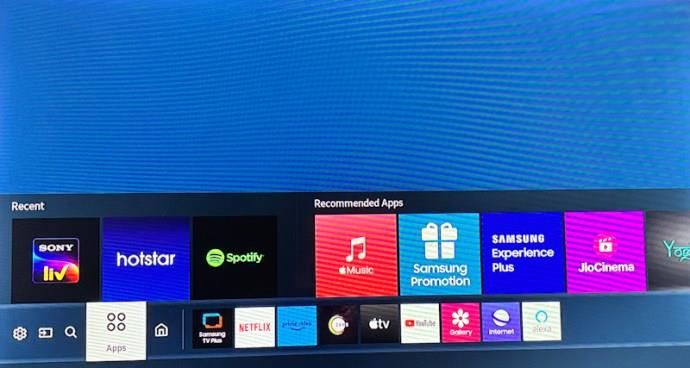
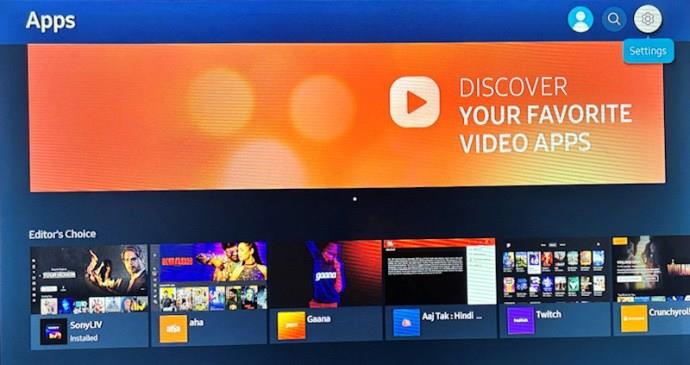
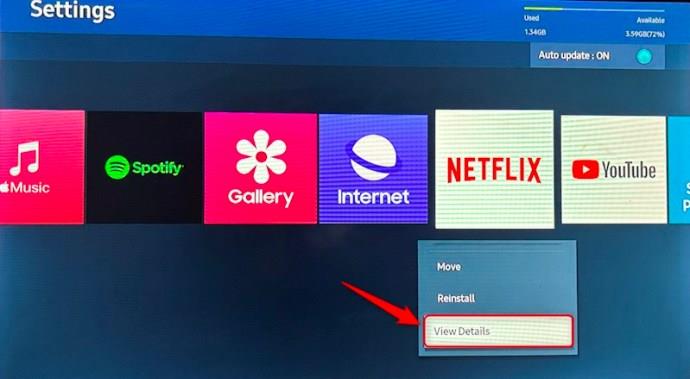
Győződjön meg arról, hogy a TV csatlakozik az internethez; ellenkező esetben nem tudja ellenőrizni a Netflix alkalmazás frissítéseit. Ezenkívül győződjön meg arról, hogy elegendő szabad belső tárhely áll rendelkezésre az alkalmazások telepítéséhez.
A régi Samsung tévék már nem kapnak új Netflix alkalmazásfrissítéseket
Ha régebbi Samsung TV-je van, előfordulhat, hogy nem kapja meg a Netflix alkalmazás frissítéseit. Ennek oka lehet a hardverkorlátozás vagy az új alkalmazásverziókkal kapcsolatos kompatibilitási problémák. Néhány Samsung TV-modell, amely érintett lehet:
A Samsung támogatási oldala szerint a Netflix frissítései a továbbiakban nem lesznek elérhetők a 2010 (D-sorozat) és 2011 (E-sorozat) között gyártott TV-modellekhez. Ez azt jelenti, hogy nem fog hozzáférni az alkalmazás legújabb funkcióihoz és fejlesztéseihez.
Van azonban egy megoldás, amelyet megpróbálhat. Csatlakoztassa tévéjét egy streaming eszközhöz, például Rokuhoz vagy Amazon Fire Stickhez, és használja helyette a Netflix alkalmazást. Így használhatja a Netflix legújabb verzióját régi Samsung TV-jén.
A Netflix frissítése Samsung TV-jén a legújabb funkciókat és fejlesztéseket nyitja meg. Ha azt szeretné, hogy a Netflix automatikusan frissüljön, feltétlenül engedélyezze az Automatikus frissítés funkciót. Így nem kell manuálisan ellenőriznie a frissítéseket.
Ha nem elégedett a streaming minőségével, fontolja meg a Netflix videóminőségének beállítását, hátha ez segít.
GYIK
Frissíthetem a Netflixet egy régebbi Samsung TV-típuson?
Igen, egy régebbi modell továbbra is kaphat frissítést. Egy régebbi tévé azonban növeli annak esélyét, hogy nem lesz kompatibilis az alkalmazás legújabb verziójával. Ha frissítette a firmware-t a Samsung TV-n, az garantálja a kompatibilitást.
Mennyibe kerül a Netflix frissítése?
A Netflixet ingyenesen frissítheti Samsung TV-jén a legújabb verzióra. Ez akkor is működik, ha Netflix-előfizetése lejárt.
Visszatérhetek a Netflix korábbi verziójához, ha nem tetszik az új frissítés?
Nem, általában nem lehet visszatérni a Netflix korábbi verziójához egy újabb build telepítése után. A legjobb teendő itt az, ha visszajelzést küld a Netflixnek a megfelelő csatornákon keresztül a jövőbeli fejlesztések érdekében.
Steam Disk Write Disk Error hibát észlel Windows 10 rendszeren a játék frissítése vagy letöltése közben? Íme néhány gyorsjavítás, amellyel megszabadulhat a hibaüzenettől.
Fedezze fel, hogyan távolíthat el alkalmazásokat a Windows 10 rendszerből a Windows Store segítségével. Gyors és egyszerű módszerek a nem kívánt programok eltávolítására.
Fedezze fel, hogyan tekintheti meg vagy törölheti a Microsoft Edge böngészési előzményeit Windows 10 alatt. Hasznos tippek és lépésről-lépésre útmutató!
A Google zökkenőmentessé tette a csoportos megbeszélések lebonyolítását. Tudd meg a Google Meet korlátait és lehetőségeit!
Soha nincs rossz idő a Gmail jelszavának megváltoztatására. Biztonsági okokból mindig jó rutinszerűen megváltoztatni jelszavát. Ráadásul soha
Az online adatvédelem és biztonság megőrzésének egyik alapvető része a böngészési előzmények törlése. Fedezze fel a módszereket böngészőnként.
Ismerje meg, hogyan lehet némítani a Zoom-on, mikor és miért érdemes ezt megtenni, hogy elkerülje a zavaró háttérzajokat.
Használja ki a Command Prompt teljes potenciálját ezzel a több mint 280 (CMD) Windows-parancsot tartalmazó átfogó listával.
Alkalmazhatja a Google Táblázatok feltételes formázását egy másik cella alapján, a Feltételes formázási segédprogrammal, a jelen cikkben ismertetettek szerint.
Kíváncsi vagy, hogyan használhatod a Rendszer-visszaállítás funkciót a Windows 11 rendszeren? Tudd meg, hogyan segíthet ez a hasznos eszköz a problémák megoldásában és a számítógép teljesítményének helyreállításában.







![Feltételes formázás egy másik cella alapján [Google Táblázatok] Feltételes formázás egy másik cella alapján [Google Táblázatok]](https://blog.webtech360.com/resources3/images10/image-235-1009001311315.jpg)
